Kappaleiden tunnistaminen iPhonessa tai iPadissa
Shazam Iphone Sankari Musiikki / / December 14, 2021

Viimeksi päivitetty

Applen vuonna 2018 ostaman Shazamin ansiosta voit nopeasti tunnistaa kappaleet iPhonessasi tai iPadissasi Shazamin sisäänrakennetun toiminnon avulla. Näin
Kun olet ulkona ja kuulet tutun kappaleen, saatat vetää iPhonesi esiin ja käynnistää musiikintunnistussovelluksen, kuten Shazam. Se on hyväksi havaittu sovellus, joka on ollut Applen käyttäjien saatavilla sovelluskaupan alkuajoista lähtien.
Shazam tunnistaa kappaleen sekä artistin tai bändin. Sinun ei kuitenkaan tarvitse asentaa Shazam-sovellusta tunnistaaksesi kappaleet iPhonellasi.
Jos haluat tietää kuinka nopeasti tunnistaa kappaleet iPhonessa (tai iPadissa), noudata näitä ohjeita.
Kuinka löytää ja määrittää musiikintunnistus iPhonessa ja iPadissa
Vuonna 2018, Apple osti Shazamin 400 miljoonalla dollarilla. Tämän oston myötä Apple sanoi, että se tarjoaisi Shazamin mainoksettoman version ilmaiseksi.
Se on tehnyt sen, mutta ei luultavasti odotetulla tavalla. Esimerkiksi nykyaikaisissa iPhoneissa on nyt sisäänrakennettu Shazam-käyttöinen
Voit lisätä musiikintunnistusominaisuuden ohjauskeskukseen seuraavasti:
- Siirry iPhonella tai iPadilla osoitteeseen Asetukset > Ohjauskeskus.
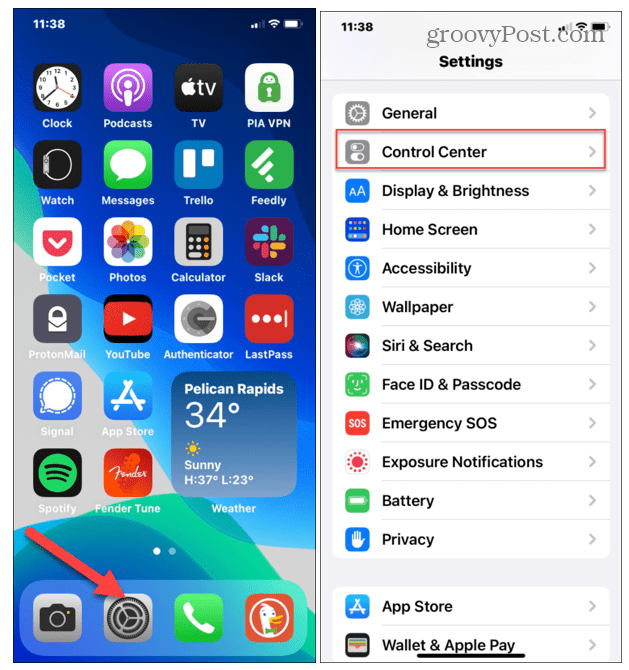
- Vieritä näyttöä alas ja napauta vihreää + (plus) -kuvake vieressä Musiikin tunnistus alla Lisää säätimiä -osio.
- The Musiikin tunnistus ominaisuus lisätään Mukana säätimet -osio.
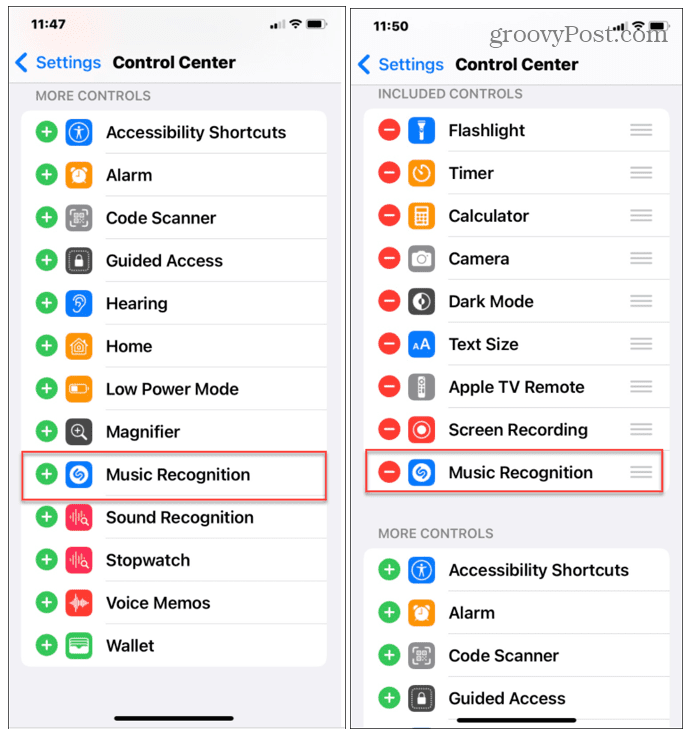
- Poistu asetukset ja pyyhkäise alas iPhonen yläreunasta. Löydät Musiikin tunnistus -painiketta, josta pääset helposti käsiksi Ohjauskeskus.
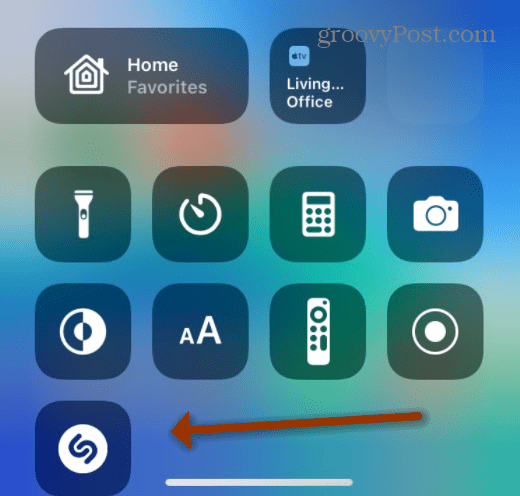
Musiikintunnistus on oletusarvoisesti Ohjauskeskuksen alaosassa, mutta voit siirtää sitä helpommin.
Musiikintunnistuksen järjestäminen uudelleen Ohjauskeskuksessa:
- Mene Asetukset > Ohjauskeskus.
- Paina ja pidä painettuna kolmen rivin kuvake vasemmalle.
- Siirrä sitä ylös tai alas sen mukaan, missä haluat sen näkyvän.
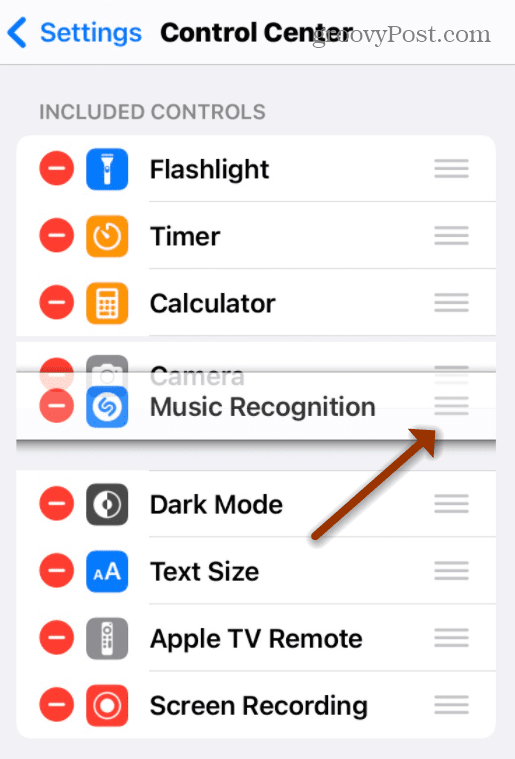
Kappaleiden tunnistaminen iPhonessa tai iPadissa musiikintunnistuksen avulla
Jos kappale, jonka haluat tunnistaa, alkaa toistaa, voit käyttää musiikintunnistusta sen tunnistamiseen iPhonessa tai iPadissa.
Kappaleiden tunnistaminen iPhonella tai iPadilla:
- Tuo näkyviin pyyhkäisemällä alas näytön oikeasta yläkulmasta Ohjauskeskus.
- Napauta Musiikin tunnistus painike - se muuttuu valkoiseksi.
- Sinun pitäisi nähdä viesti Shazam-musiikin tunnistus: päällä näytön yläreunassa.
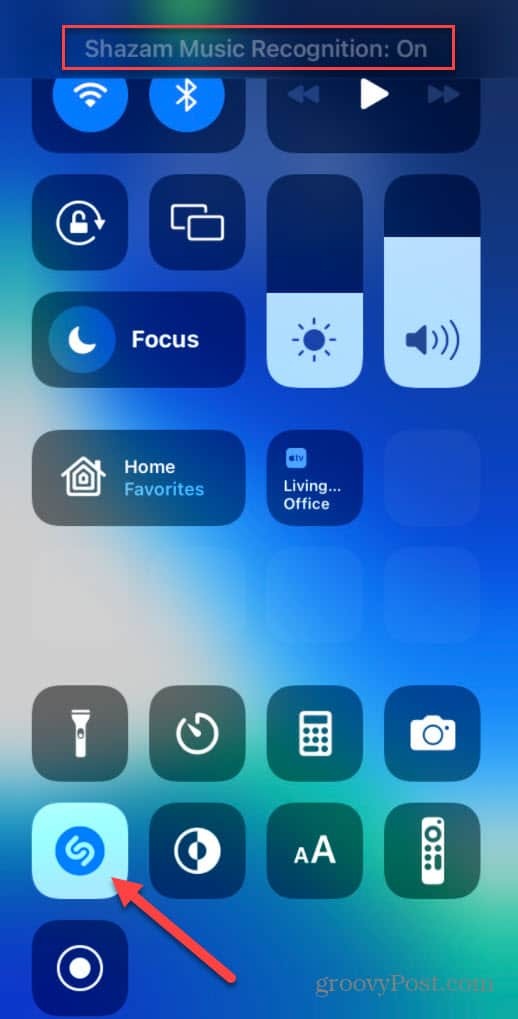
- Kun laitteesi tunnistaa kappaleen, saat ilmoituksen kappaleen nimestä ja bändistä tai artistista.
Kun napautat ilmoitusta, se ohjaa sinut Shazam App Clipiin – koko sovelluksen kevyeen versioon. Se antaa sinulle kuvia artisteista, laulun sanoituksia ja muuta vastaavaa musiikkia bändiltä tai artistilta. Se toistaa kuitenkin vain noin minuutin kappaleesta.
Koko kappaleen osalta sinun on oltava Apple Music tilaaja.
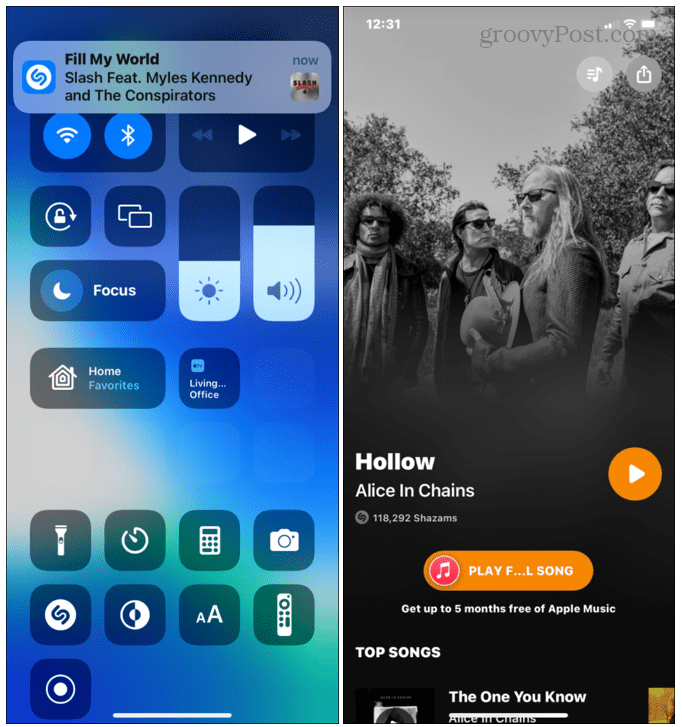
Kuinka löytää luettelo tunnistetuista kappaleista
Toisin kuin koko Shazam-sovellus, Shazam App Clip ei tallenna tunnistamiesi kappaleiden historiaa, mutta voit silti löytää ne. Vaikka sinulla olisi Shazamin täysi versio asennettuna, se ei lue musiikintunnistusominaisuuden avulla tunnistettuja kappaleita.
Voit etsiä luettelon musiikintunnistuksella tunnistetuista kappaleista seuraavasti:
- Pyyhkäise alas oikeasta yläkulmasta näyttääksesi Ohjauskeskus iPhonessa tai iPadissa.
- Paina pitkään Musiikin tunnistus painiketta sekunnin ajan.
- Näkyviin tulee luettelo kappaleista, jotka Shazam tunnistettiin musiikintunnistusominaisuuden avulla.
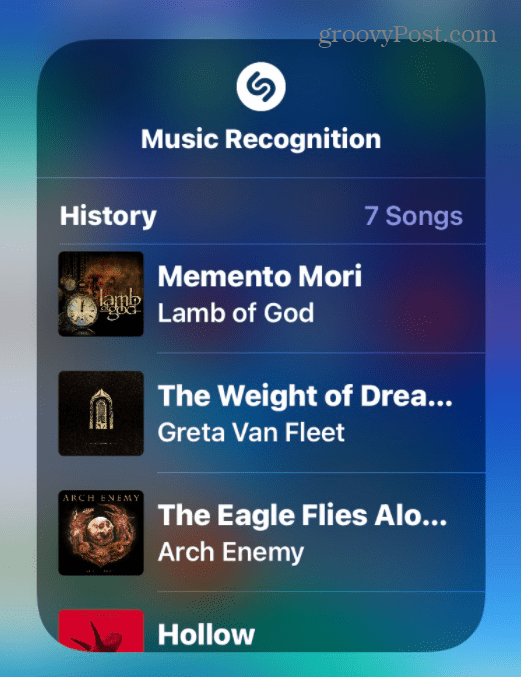
- Avaa kappale Shazam App Clipissä napauttamalla sitä. Kuten yllä selitettiin, voit kuunnella kappaleen esikatselun, lukea kappaleiden sanoituksia, katsella muita kappaleita ja albumeita, videon kohokohtia ja etsiä samankaltaisia kappaleita.
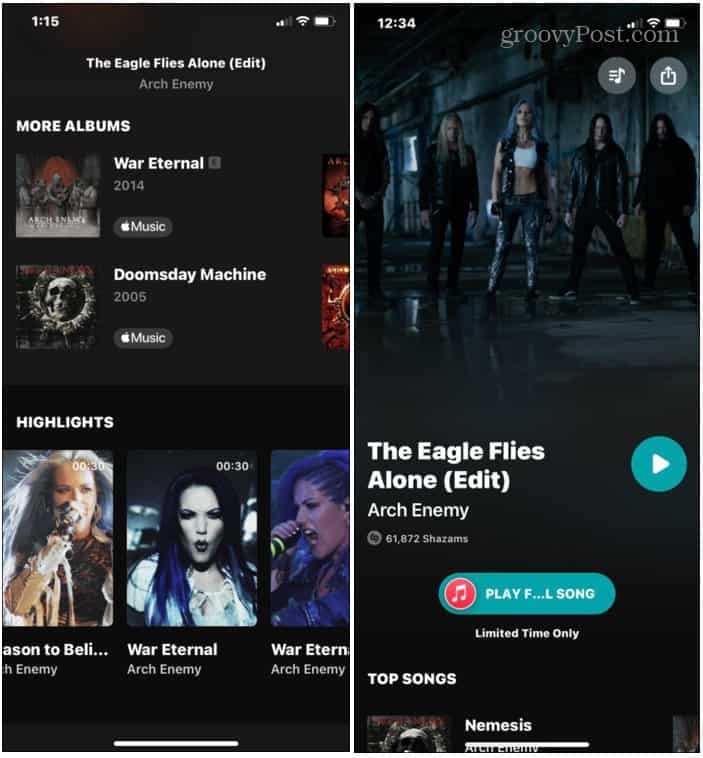
On myös syytä huomata, että voit käyttää Siriä kappaleiden tunnistamiseen. Voit tehdä tämän kysymällä: Siri, mikä kappale soi?
Siri kuuntelee muutaman sekunnin ja palaa ilmoituksella, jossa näkyy kappaleen nimi ja esittäjä. Kuten musiikintunnistus, myös Sirin kappaleiden tunnistaminen toimii Shazamin avulla.
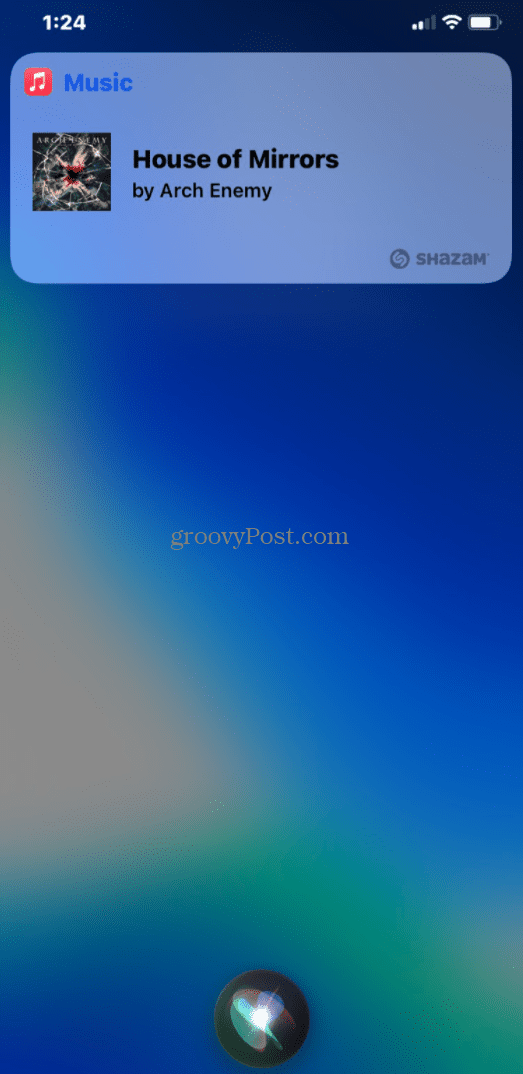
Kappaleiden tunnistaminen iPhonessa ja iPadissa Shazamin avulla
Shazamin tehon ansiosta voit käyttää yllä olevia ohjeita kappaleiden tunnistamiseen iPhone- tai iPad-laitteellasi. Sinulle ei enää jää ärsyttävää kappaletta, jota et voi täysin tunnistaa – Shazam (ja sen tarjoama musiikintunnistusominaisuus) ratkaisee ongelman puolestasi.
Kun olet tunnistanut kappaleen, voit kuunnella kappaleen (kokonaan) Apple Musicilla tai kilpailijalla, kuten Spotifylla (kunhan Spotify toimii oikein). Jos et voi valita näiden alustojen välillä, voit aina siirtää soittolistojasi niiden välillä ja nauti molempien maailmojen parhaista puolista.
Kuinka löytää Windows 11 -tuoteavain
Jos sinun on siirrettävä Windows 11 -tuoteavain tai vain tehtävä käyttöjärjestelmän puhdas asennus,...
Google Chromen välimuistin, evästeiden ja selaushistorian tyhjentäminen
Chrome tallentaa selaushistoriasi, välimuistisi ja evästeet erinomaisesti, jotta se optimoi selaimesi suorituskyvyn verkossa. Hänen tapansa...
Myymälähintojen vastaavuus: Kuinka saada verkkohinnat kaupassa tehdessäsi ostoksia
Myymälästä ostaminen ei tarkoita, että sinun pitäisi maksaa korkeampia hintoja. Hintavastaavuustakuiden ansiosta saat verkkoalennuksia tehdessäsi ostoksia...
Disney Plus -tilauksen lahjoittaminen digitaalisella lahjakortilla
Jos olet nauttinut Disney Plus -palvelusta ja haluat jakaa sen muiden kanssa, näin voit ostaa Disney+ Gift -tilauksen...



